文章详情页
win11搜索栏怎么用详细介绍
浏览:61日期:2023-01-05 18:56:47
在Windows系统中,搜索一直是非常方便的功能之一,在win11系统中也是如此,下面就给你们带来了win11搜索栏怎么用详细介绍,去帮助更多的用户进行搜索。
win11搜索栏怎么用:1、首先我们点击下方的“开始菜单”,如图所示。
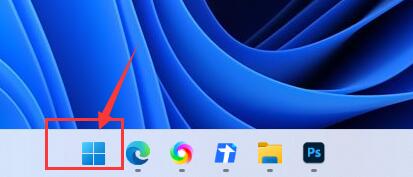
2、打开后,在开始菜单最上方就可以看到搜索框了。
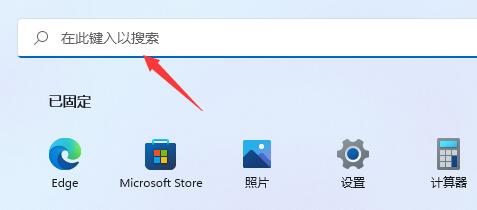
3、在其中输入想要搜索的内容即可找到并打开。
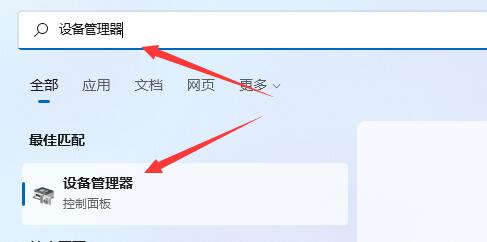
4、除了可以用来搜索本地文件外,win11搜索还可以直接在网络浏览器中搜索。
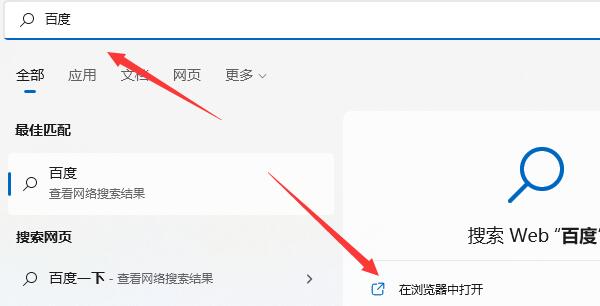
1、由于本地文件众多,所以大家可以通过筛选文件类型的方法来搜索。
2、例如选中应用,可以针对应用程序、软件进行搜索,如图所示。
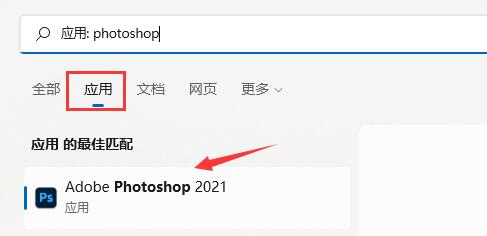
3、选中文档可以在文件资源管理器中搜索文件。
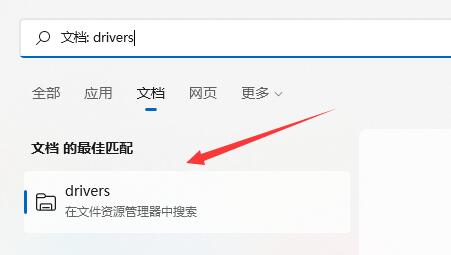
4、在“更多”选项下,我们还可以针对电子邮件、人员、设置、视频、文件夹、音乐、照片等内容进行专项搜索。
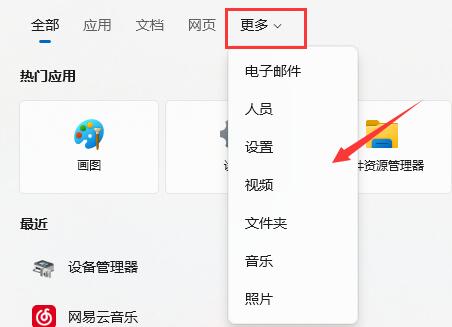
win11相比win10进一步优化了用户的搜索体验,让用户能够更加快速地找到想要打开的软件或文件哦。
以上就是win11搜索栏怎么用详细介绍的全部内容,望能这篇win11搜索栏怎么用详细介绍可以帮助您解决问题,能够解决大家的实际问题是好吧啦网一直努力的方向和目标。
上一条:win11百度云盘死机解决方法下一条:win11把c盘移到d盘教程
相关文章:
1. Linux Mint系统怎么卸载程序? Linux卸载不需要应用的技巧2. Win10系统360浏览器搜索引擎被劫持解决方法 3. Thinkpad e580笔记本怎么绕过TPM2.0安装Win11系统?4. 通过修改注册表来提高系统的稳定安全让计算机坚强起来5. Centos 7安装Rclone如何用命令同步国外网盘文件?6. Win11/Win10 上提供“试用”按钮 微软计划用“OneOutlook”替代原生“Mail”应用7. 统信UOS系统怎么禁止窗口特效? 统信关闭窗口特效的技巧8. 5代处理器能升级Win11吗?5代处理器是否不能升级Win11详情介绍9. ThinkPad X13如何用U盘重装系统?ThinkPad X13使用U盘重装系统方法10. uos截图保存在哪? UOS设置截图图片保存位置的技巧
排行榜

 网公网安备
网公网安备